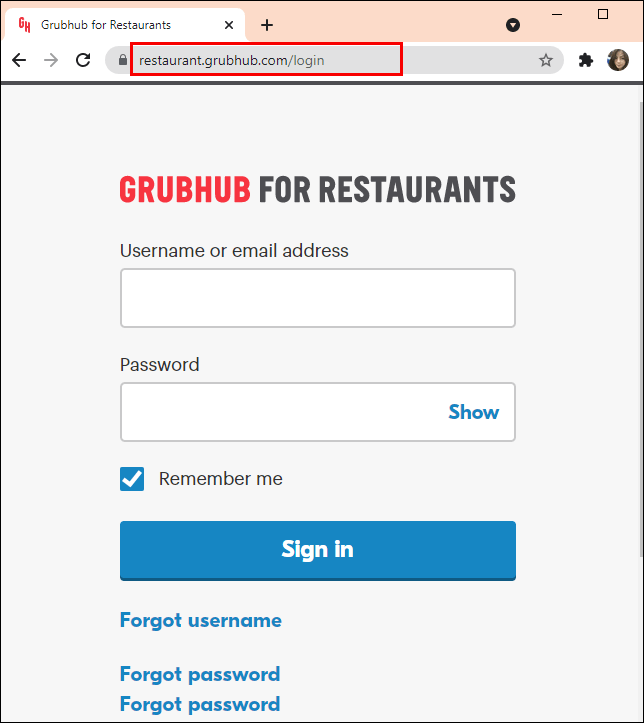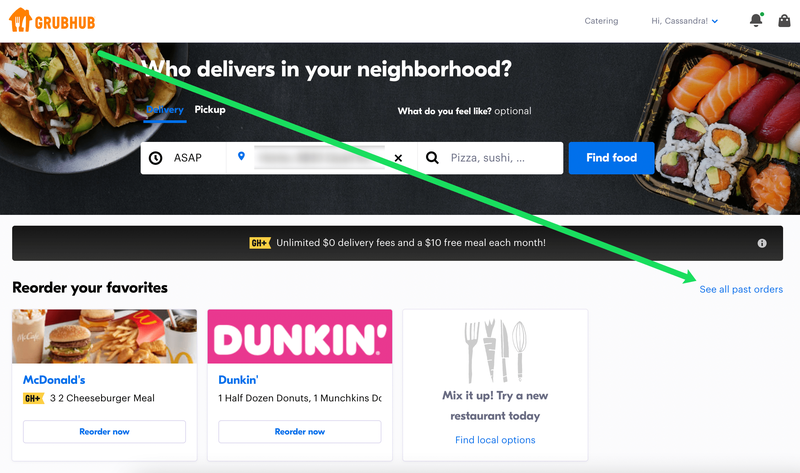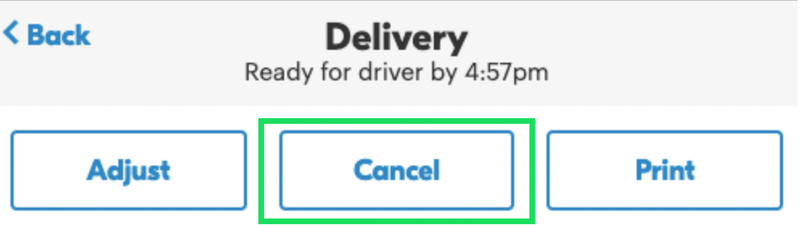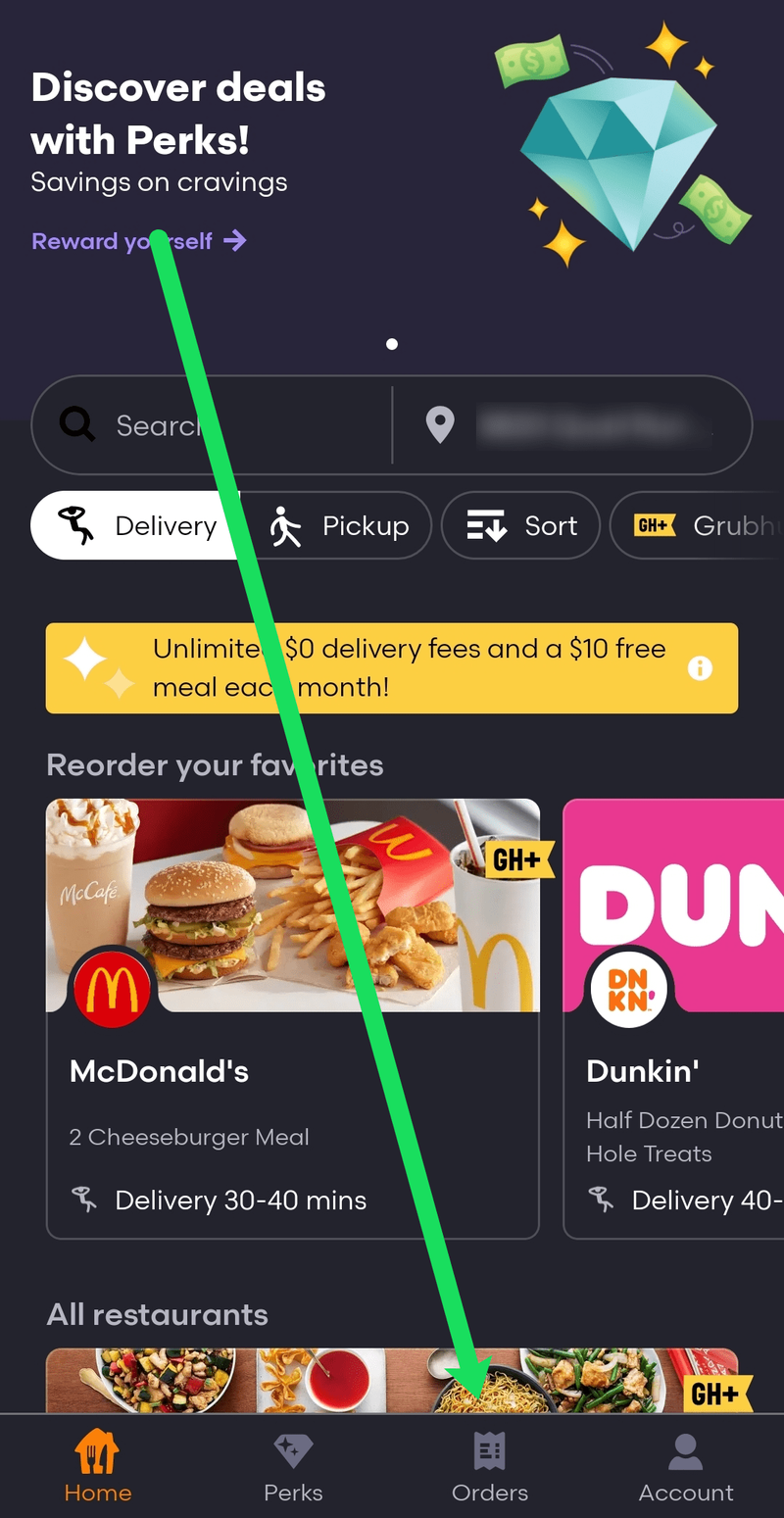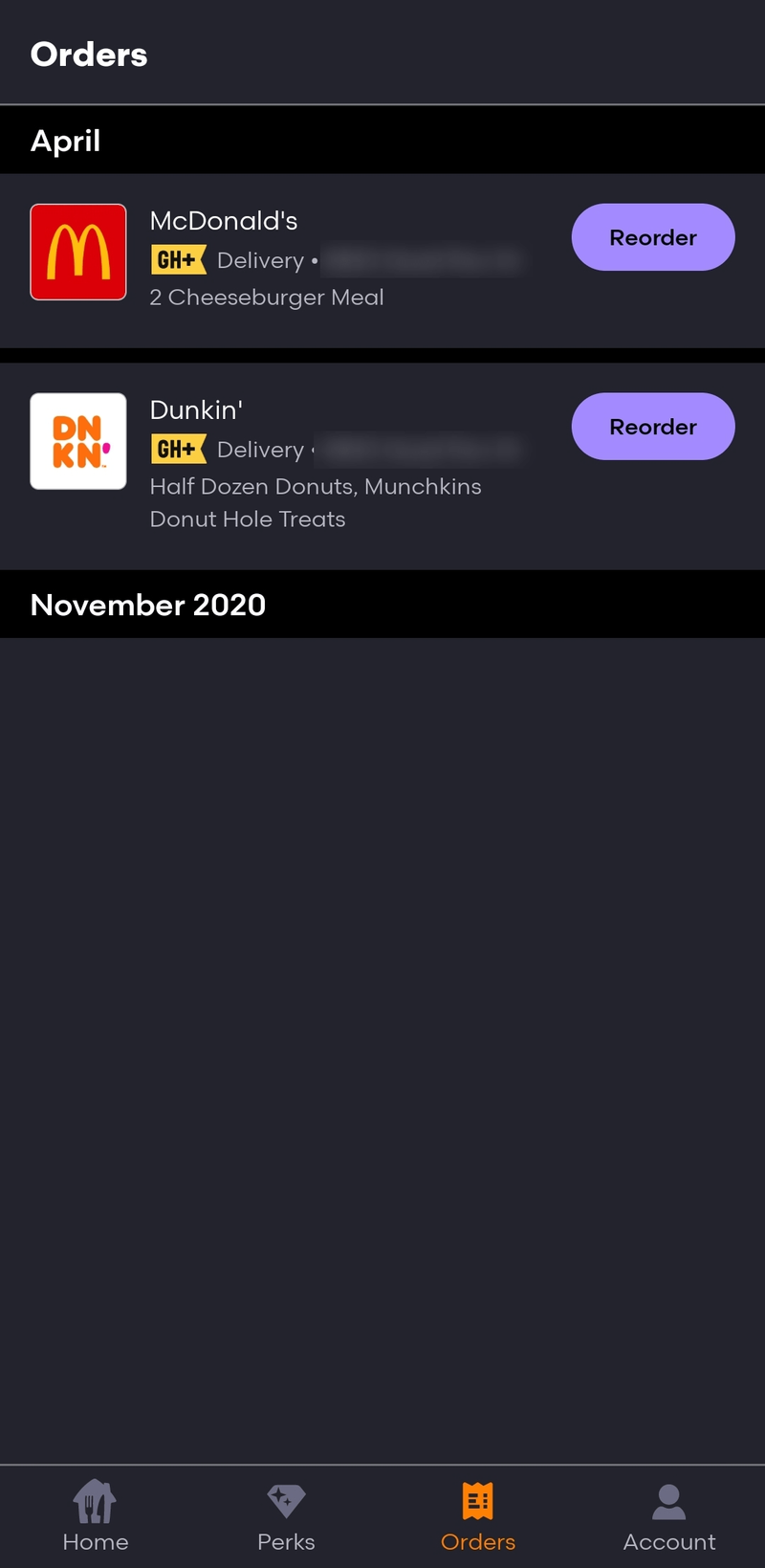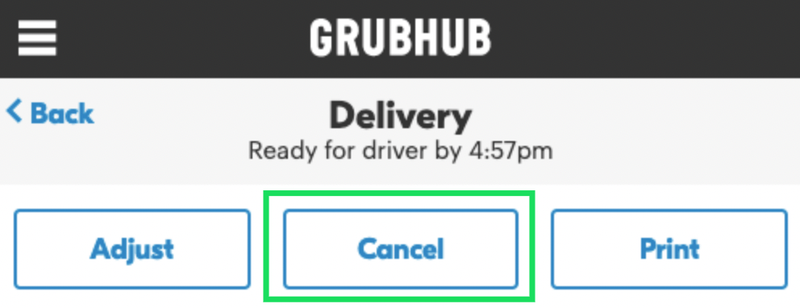오늘날 모든 사람들은 온라인으로 음식을 주문하는 것을 선호합니다. 이것이 바로 Grubhub가 인기를 얻게 된 이유입니다. 하지만 실수를 하거나 계획이 변경되어 주문을 취소하고 싶다면 어떻게 됩니까?

이 기사에서는 Grubhub 주문을 취소하는 방법, 환불을 받는 방법 및 주제와 관련된 모든 것을 보여줍니다.
Grubhub에서 주문을 취소하는 방법은 무엇입니까?
식사를 주문했는데 이제 주문을 취소하고 싶다고 가정해 보겠습니다. 문제 없어요. Grubhub에는 주문 취소 옵션이 있습니다. 사실, 항목을 제거하거나 다른 항목을 추가하는 것에 대해 이야기하든지 주문을 만든 후 변경할 수도 있습니다. 방법은 다음과 같습니다.
Excel에서 두 행을 전환하는 방법
- 이동 restaurant.grubhub.com .
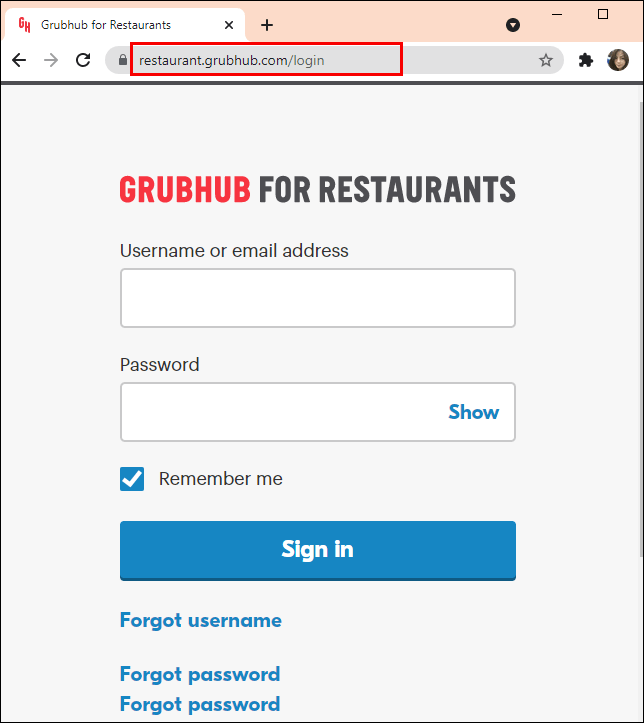
- 로 이동 모든 주문 보기 웹 페이지 오른쪽의 하이퍼링크 또는 클릭 명령 왼쪽에.
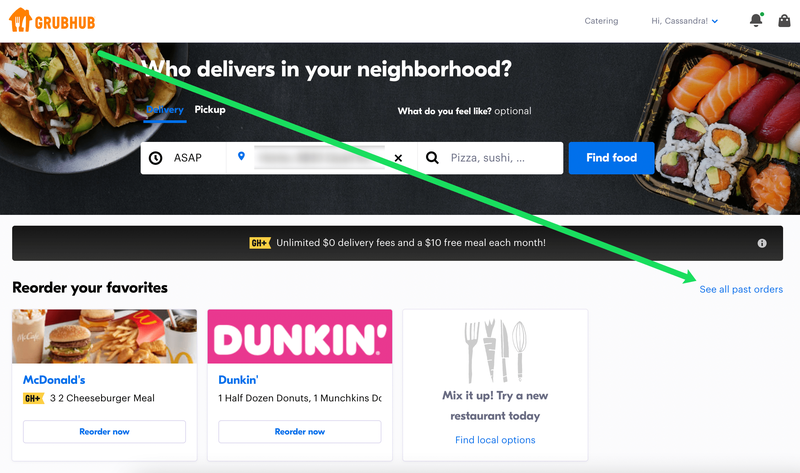
- 수정/취소하려는 주문으로 이동합니다.
- 옵션을 클릭하여 Grubhub 주문을 취소하세요. 취소 사유를 선택하고 상황에 대한 세부정보를 추가했는지 확인하세요.
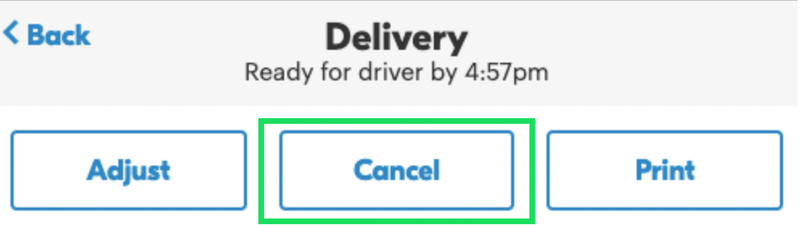
주문 취소는 그렇게 간단합니다. 그러나 마지막 순간에 주문을 취소할 수 없다는 점을 명심하십시오. 배달원이 문 앞에 있을 때 취소하는 것은 작동하지 않습니다.
메모 : 공식적으로는 Grubhub 주문 취소 방법이지만 식당 입장에서는 쉽지 않습니다. 레스토랑에 직접 연락하여 주문을 취소하는 것도 고려하십시오.

Grubhub 앱에서 주문을 취소하는 방법
앱을 통해 Grubhub 주문을 취소하는 것은 주문으로 이동하여 취소를 선택하는 것만큼 간단합니다. 물론 상당한 시간이 지나면 이 작업을 수행하지 못할 수도 있습니다. 주문에 대한 자세한 내용과 취소 및 환불 가능 여부를 확인하려면 레스토랑에 문의하세요.
Grubhub 앱을 사용하여 주문을 취소하는 방법은 다음과 같습니다.
- Grubhub 앱을 열고 로그인했는지 확인하십시오. 명령 페이지 하단의 탭.
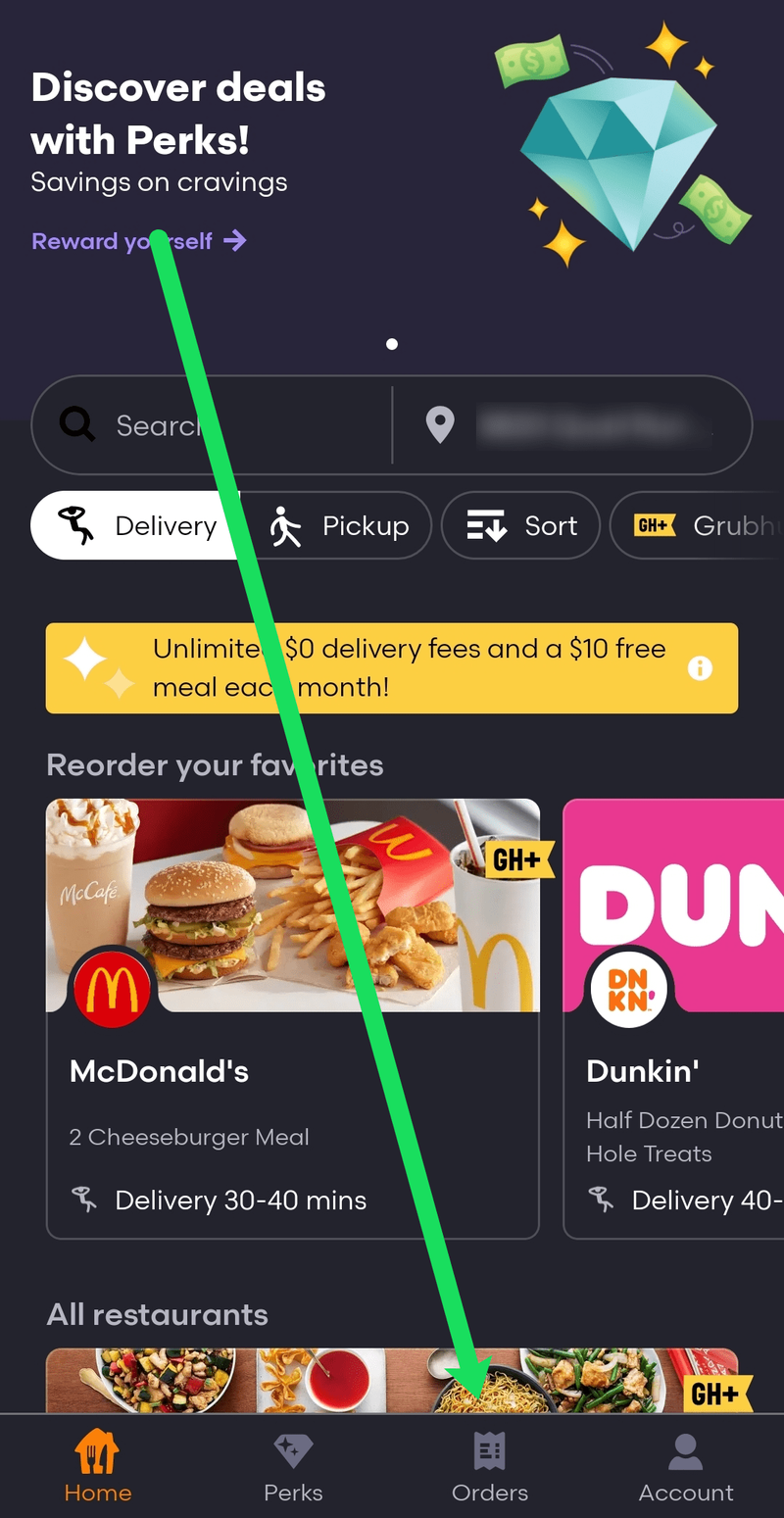
- 취소하려는 주문을 선택합니다.
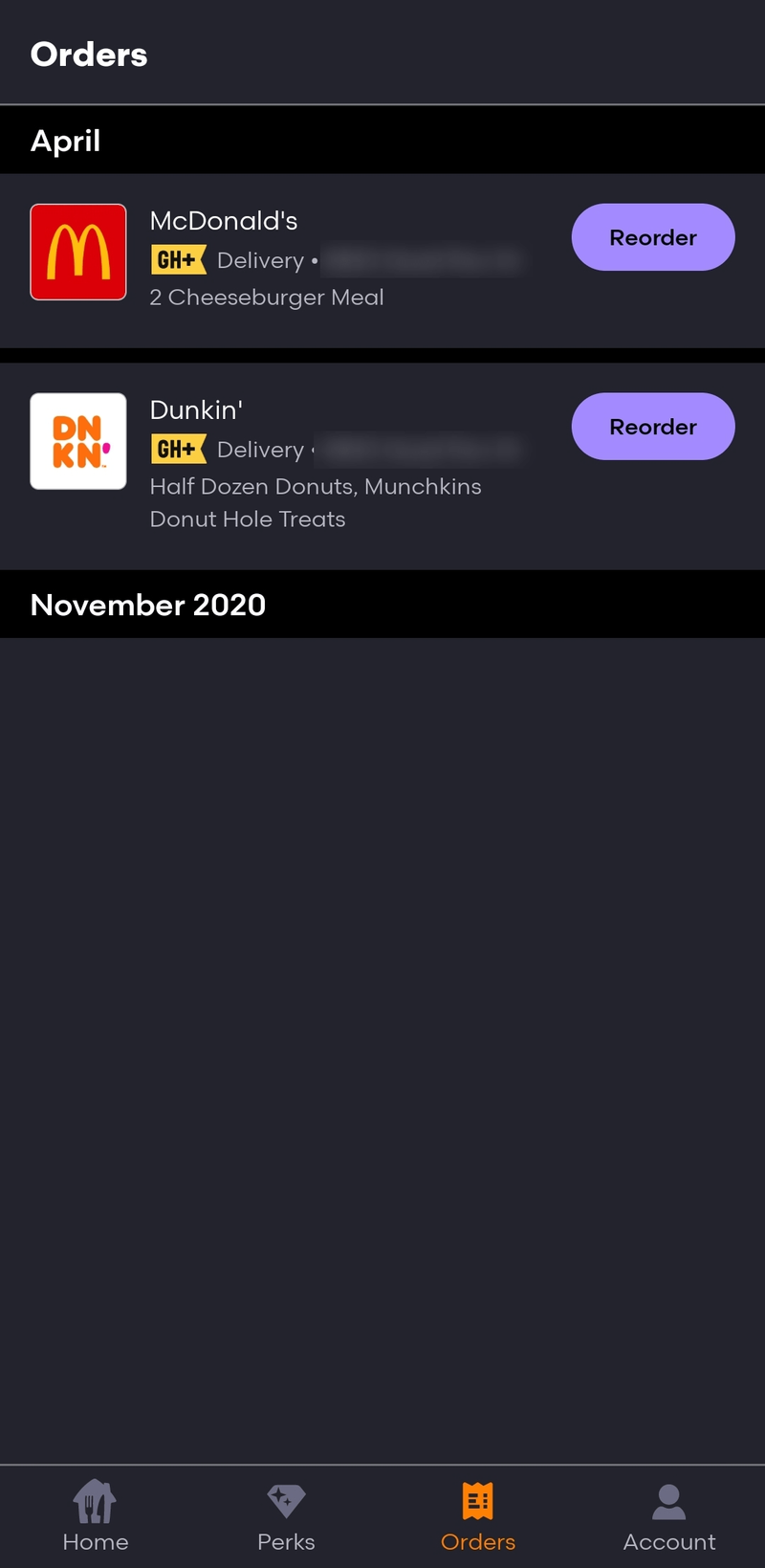
- 주문 세부정보를 탭한 다음 취소 . 취소사유를 선택하여 제출합니다.
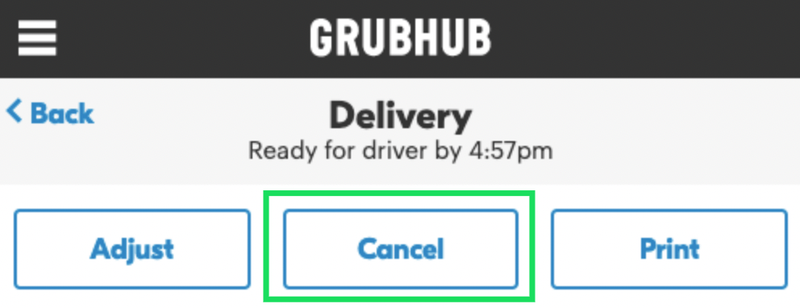
주문을 취소하는 데 문제가 있는 경우 레스토랑에 연락하는 옵션을 선택하거나 레스토랑에 직접 전화할 수 있습니다.
Grubhub에서 환불받는 방법
이제 앱을 통해 또는 레스토랑에 직접 연락하여 주문을 취소했다고 해서 즉시 환불을 받을 수 있다는 의미는 아닙니다. 예, 여기에는 공식 Grubhub 앱을 사용한 취소가 포함됩니다. 환불을 받으려면 Grubhub 지원팀에 문의해야 합니다.
- +1 (877) 585-1085로 전화하세요.
- 실제 고객 관리 전문가와 이야기하고 문제를 설명하십시오.
- 환불을 요청하세요.
- Grubhub에서 이메일로 답변할 때까지 기다리세요(스팸 폴더를 확인하세요.)
Grubhub의 공식 환불 정책은 잘못된 주문을 의미합니다. 이것은 명확하지 않을 수 있지만 여전히 주문이 늦거나, 도착하지 않았거나, 단순히 잘못된/나쁜 경우를 나타냅니다. 마음이 바뀌고 주문을 취소하고 싶다고 해서 즉시 환불을 받을 수 있는 것은 아닙니다.
레스토랑에 연락하여 식사 준비를 중단하게 하는 것은 환불 가능성을 높이는 훌륭한 방법입니다. 이 모든 것을 Grubhub의 고객 관리 전문가에게 전달하십시오.
이상적으로는 먼저 Grubhub를 통해 주문을 취소하고 레스토랑에 전화하여 취소한 다음 Grubhub의 고객 지원에 연락하여 상황을 설명하는 것이 좋습니다. 이렇게 하면 환불을 받을 수 있습니다. 그러나 보장은 없습니다.
Grubhub에서 고객의 주문을 취소하는 방법
레스토랑이나 운전 기사는 수락한 주문을 취소하려면 Grubhub의 고객 지원에 전화해야 합니다. 하지만 모든 주문을 수락할 필요는 없습니다. 주문 접수 중지 빨간색 버튼을 클릭하여 일정 시간 동안 주문 접수를 중단할 수 있습니다.

추가 FAQ
다음은 Grubhub에 대한 추가 질문에 대한 답변입니다.
디즈니 플러스 로그인 횟수
1. Grubhub는 어떻게 작동합니까?
Grubhub에는 소비자, 레스토랑 및 택배의 세 가지 클라이언트 유형이 있습니다. 이 서비스는 이들을 하나로 모아 레스토랑과 소비자 사이의 격차를 해소합니다. 사용자는 Grubhub의 웹사이트 또는 앱을 통해 이용 가능한 다양한 레스토랑을 탐색하고 주문, 온라인 결제 또는 배달 시 현금 결제를 선택합니다.
주문이 접수되면 레스토랑에서 이를 알리고 주문을 수락하거나 거부합니다. 한편, 근처의 택배기사는 음식을 픽업해서 고객에게 가져와야 한다는 알림을 받습니다. 택배는 또한 주문을 수락하거나 거부할 수 있습니다. Grubhub와 같은 서비스가 없으면 불필요하게 복잡할 간단한 원칙입니다.
2. 배송 전 주문을 취소하려면 어떻게 해야 하나요?
앱/웹사이트를 통해 주문을 취소할 수 있지만 취소한 후에는 레스토랑(자세한 내용은 Grubhub에서 제공)에 전화하여 주문을 취소했음을 알려야 합니다. 택배사에 연락하여 취소 사실을 알립니다. 그렇다고 자동 환불이 되는 것은 아닙니다. 반드시 Grubhub 고객 지원에 연락하여 상황을 설명하십시오. 환불 대상이 될 수 있습니다.
3. 취소된 주문에 대해 Grubhub에서 비용을 지불합니까?
음식 주문을 받은 후 주문 취소가 발생하는 경우 택배는 제안된 총 금액(팁이 있는 경우 팁 포함)을 계속 받게 됩니다.
4. Grubhub는 환불을 제공합니까?
Grubhub는 잘못된 주문에 대해 환불을 제공합니다. 이는 잘못된 주문, 너무 늦은 주문, 누락된 주문 및 유사한 불편을 의미합니다. 그러나 환불은 자동으로 이루어지지 않으며 환불을 원하는 경우 Grubhub의 고객 관리 센터에 문의해야 합니다.
Grubhub를 통한 주문 취소
보시다시피, Grubhub에서 주문을 취소하는 것은 비교적 간단합니다. 그러나 환불을 받으려면 신속하게 처리하고 레스토랑에 즉시 알리고 Grubhub 고객 센터에 문의해야 합니다.
2 개의 장치에서 snapchat에 로그인
주문을 성공적으로 취소하셨습니까? 문제가 발생했습니까? 추가하거나 더 많은 질문이 있는 경우 낯선 사람이 되지 말고 아래의 해당 댓글 섹션을 누르십시오.